随着科技的发展,数据存储设备成为人们日常生活和工作中必不可少的工具。然而,在使用硬盘过程中,有时候我们可能需要将其文件系统从NTFS恢复为其他格式,以满足特定的需求。本文将为您提供一种详细的方法来恢复硬盘的文件系统。
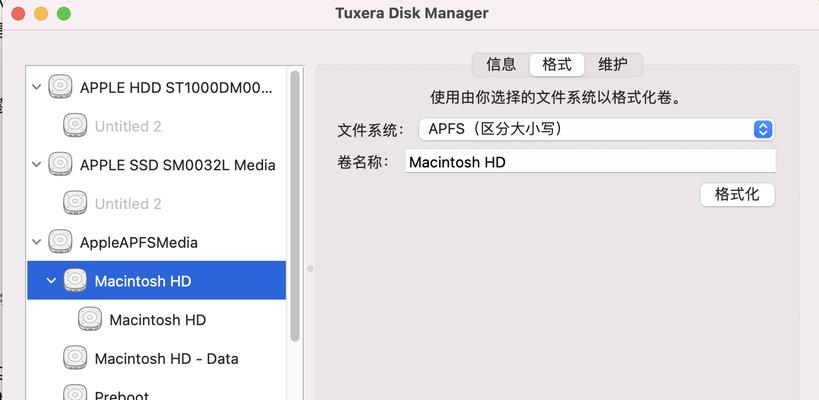
了解硬盘文件系统
在开始恢复之前,我们首先需要了解硬盘文件系统的概念和类型,包括NTFS、FAT32、exFAT等。这些文件系统有各自的特点和适用场景,我们需要根据实际需求选择适合的文件系统。
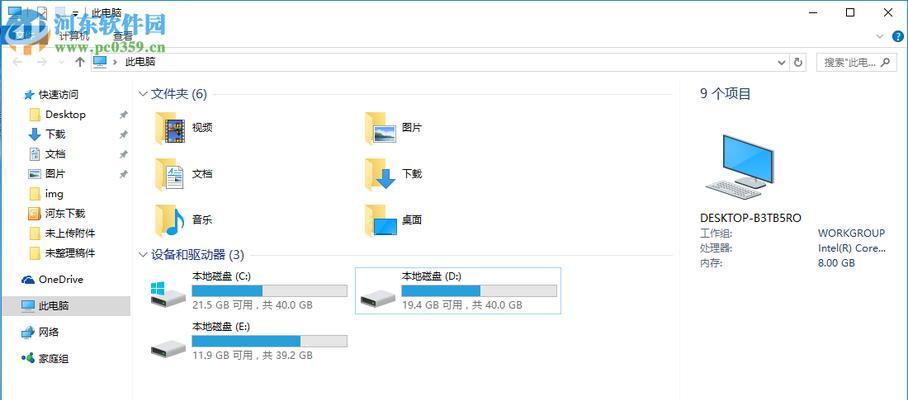
备份重要数据
在进行硬盘文件系统恢复之前,务必要先备份重要数据。因为恢复过程中会对硬盘进行一系列的操作,存在数据丢失的风险。所以在开始操作之前,请确保您已经备份了所有重要的文件和数据。
选择合适的文件系统
根据您的实际需求和硬盘规格,选择适合的文件系统进行恢复。如果您需要与Windows系统兼容,NTFS是最佳选择。如果您需要兼容性更强的文件系统,则可以考虑FAT32或exFAT。
使用磁盘管理工具
在Windows操作系统中,我们可以使用磁盘管理工具来进行硬盘文件系统的恢复。打开“控制面板”-“系统和安全”-“管理工具”-“计算机管理”,找到磁盘管理选项。
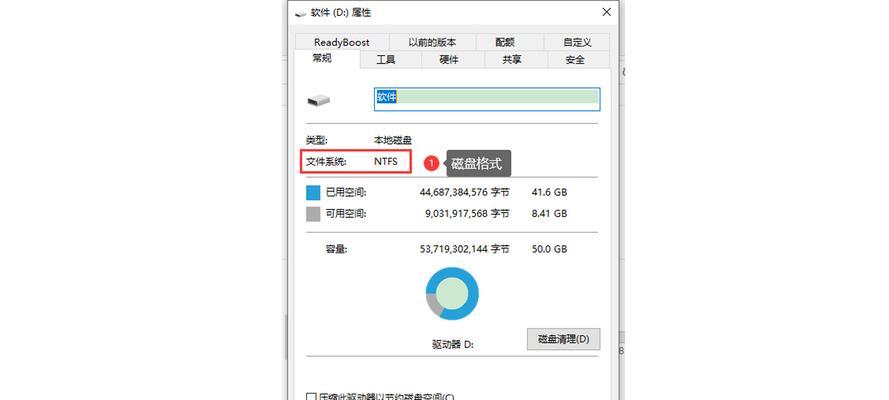
选择要恢复的硬盘
在磁盘管理界面中,找到您要恢复文件系统的硬盘。请注意,选择正确的硬盘非常重要,因为对错误的硬盘进行操作可能导致数据丢失。
删除NTFS分区
选中需要恢复文件系统的硬盘后,右键点击该硬盘上的NTFS分区,并选择“删除卷”。这将删除该分区上的所有数据,请确保您已经备份了重要的文件。
创建新分区
在删除NTFS分区后,我们需要重新创建一个新的分区。右键点击空白区域,选择“新建简单卷”向导,按照提示设置新分区的大小和文件系统类型。
格式化新分区
创建新分区后,右键点击新分区,并选择“格式化”。按照提示选择文件系统类型和其他设置,然后点击“开始”进行格式化。
等待格式化完成
格式化过程可能需要一些时间,具体时间取决于硬盘容量和性能。请耐心等待格式化完成,不要中途中断操作。
检查新文件系统
格式化完成后,我们可以在磁盘管理工具中查看新分区的文件系统类型,确保恢复成功。同时,您也可以尝试将文件复制到新分区中,以验证文件系统的正常工作。
恢复备份数据
如果您之前备份了重要的数据,现在可以将其恢复到新分区中。通过简单地拖放或复制粘贴的方式,将备份数据复制到新分区中。
对新文件系统进行优化设置
根据您的使用需求,可以对新文件系统进行一些优化设置,如调整簇大小、启用快速文件索引等,以提升硬盘性能和文件访问速度。
测试硬盘工作情况
在完成文件系统恢复后,建议对硬盘进行一次全面的测试,以确保其正常工作。可以使用硬盘健康检测工具来扫描硬盘,并查看是否存在任何问题。
定期备份数据
在完成硬盘文件系统恢复后,我们强烈建议您定期备份重要的数据。这样,在将来遇到类似问题时,您可以更轻松地进行文件系统的恢复操作。
通过本文的教程,您应该已经了解了如何将硬盘从NTFS格式恢复为其他格式。记住,在进行任何操作之前,请先备份重要数据,并谨慎操作以避免数据丢失。希望这些步骤能帮助您成功地恢复硬盘的文件系统。
























